Ajax+Struts2怎么实现用户输入验证码校验功能
这次给大家带来Ajax+Struts2怎么实现用户输入验证码校验功能,Ajax+Struts2实现用户输入验证码校验功能的注意事项有哪些,下面就是实战案例,一起来看一下。
众所周知,验证码在我们的生活中都是非常常见的,很多公司都在各种折腾各种各样的验证码,这里简要的用一个小案例来实现验证码的功能(ps:其实我挺讨厌验证码这个东西的)。
今天分享的是通过ajax来动态的验证验证码输入是否正确。我们这里采用的是ajax+struts2来做的这个验证。 我们新建一个web工程。然后需要导入struts的相应包。之后我们需要写一个类来生成验证码。
这里命名为01_image.jsp,这类的主要功能就是生成验证码,里面是各种画线条,随机数字等,我这里设置的是5个数字的验证,如果你想要改成其他的也可以,大致思路就是在生成数字的那个循环那里加上字母就可以了。
<%@ page language="java" pageEncoding="UTF-8"%>
<%@ page contentType="image/jpeg" import="java.awt.*,java.awt.image.*,java.util.*,javax.imageio.*" %>
<%!
public Color getColor(){
Random random = new Random();
int r = random.nextInt(256);//0-255
int g = random.nextInt(256);
int b = random.nextInt(256);
return new Color(r,g,b);
}
public String getNum(){
String str = "";
Random random = new Random();
for(int i=0;i<5;i++){
str += random.nextInt(10);//0-9
}
return str;
}
%>
<%
response.setHeader("pragma", "no-cache");
response.setHeader("cache-control", "no-cache");
response.setDateHeader("expires", 0);
BufferedImage image = new BufferedImage(80,30,BufferedImage.TYPE_INT_RGB);
Graphics g = image.getGraphics();
g.setColor(new Color(200,200,200));
g.fillRect(0,0,80,30);
for (int i = 0; i < 50; i++) {
Random random = new Random();
int x = random.nextInt(80);
int y = random.nextInt(30);
int xl = random.nextInt(x+10);
int yl = random.nextInt(y+10);
g.setColor(getColor());
g.drawLine(x, y, x + xl, y + yl);
}
g.setFont(new Font("serif", Font.BOLD,16));
g.setColor(Color.BLACK);
String checkNum = getNum();//"2525"
StringBuffer sb = new StringBuffer();
for(int i=0;i<checkNum.length();i++){
sb.append(checkNum.charAt(i)+" ");//"2 5 2 5"
}
g.drawString(sb.toString(),15,20);
session.setAttribute("CHECKNUM",checkNum);//2525
//通过字节输出流输出
ImageIO.write(image,"jpeg",response.getOutputStream());
out.clear();
out = pageContext.pushBody();
%>接下来把输入验证码的html页面写好,我这里是些在了一个jsp文件中的。命名为checkcode.jsp
<th>验证码:</th> <td><input type="text" name="checkcode" id="checkcodeID" maxlength="5" /></td> <td><img src="01_image.jsp" id="imgID" /></td> <td id="resID"></td> </tr> </table> </form>
然后给这个文件添加javascript代码,这里使用的当然就是一个ajax啦,对于ajax的编码步骤之前已经写的很详细了,所以我们这里就直接使用了。 对于ajax.js写好后放到js目录下面,然后再找个checkcode.jsp中引入中国js文件 ajax.js的内容:
//创建AJAX异步对象,即XMLHttpRequest
function createAJAX(){
var ajax = null;
try{
ajax = new ActiveXObject("microsoft.xmlhttp");
}catch(e1){
try{
ajax = new XMLHttpRequest();
}catch(e2){
alert("你的浏览器不支持ajax,请更换浏览器");
}
}
return ajax;
}然后就是chenkcode中的js内容了
//去掉两边的空格
function trim(str){
str=str.replace(/^\s*/,"");//从左侧开始,把空格去掉
str=str.replace(/\s*$/,""); //从右侧开始,把K歌都去掉
return str;
}
document.getElementById("checkcodeID").onkeyup=function(){
var checkcode=this.value;
checkcode=trim(checkcode);
if(checkcode.length==5){
var ajax=createAJAX();
var method="POST";
var url = "${pageContext.request.contextPath}/checkRequest?time="+new Date().getTime();
ajax.open(method,url);
//设置ajax请求头为post,它会将请求的汉字自动进行utf-8的编码
ajax.setRequestHeader("content-type","application/x-www-form-urlencoded");
var content="checkcode="+checkcode;
ajax.send(content);
ajax.onreadystatechange=function(){
if(ajax.readyState==4){
if(ajax.status==200){
var tip=ajax.responseText;
var img=document.createElement("img");
img.src=tip;
img.style.width="14px";
img.style.height="14px";
var td=document.getElementById("resID");
td.innerHTML="";
td.appendChild(img);
}
}
}
}else{
var td=document.getElementById("resID");
td.innerHTML="";
}
}然后开始写服务器端的代码,进行校验的话就需要这样的一个类了:
package cn.tf.checkcode;
import java.io.IOException;
import java.io.PrintWriter;
import javax.servlet.http.HttpServletResponse;
import org.apache.struts2.ServletActionContext;
import com.opensymphony.xwork2.ActionContext;
import com.opensymphony.xwork2.ActionSupport;
//验证码检查
public class CheckcodeAction extends ActionSupport{
private String checkcode;
public void setCheckcode(String checkcode) {
this.checkcode = checkcode;
}
/**
* 验证
* @throws IOException
*/
public String check() throws IOException {
//图片路径
String tip="images/a.jpg";
//从服务器获取session中的验证码
String checkcodeServer=(String) ActionContext.getContext().getSession().get("CHECKNUM");
if(checkcode.equals(checkcodeServer)){
tip="images/b.jpg";
}
//以IO流的方式将tip变量输出到ajax异步对象中
HttpServletResponse response=ServletActionContext.getResponse();
response.setContentType("text/html;charset=UTF-8");
PrintWriter pw=response.getWriter();
pw.write(tip);
pw.flush();
pw.close();
return null;
}
}最后在struts.xml文件中写入相应的方法。
<struts> <package name="myPackage" extends="struts-default" namespace="/"> <action name="checkRequest" class="cn.tf.checkcode.CheckcodeAction" method="check"> </action> </package> </struts>
运行结果如下:验证成功则返回绿色的小勾,错误则红色的叉。
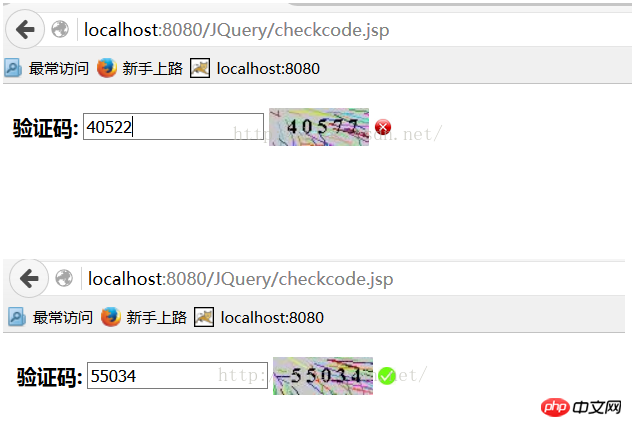
相信看了本文案例你已经掌握了方法,更多精彩请关注php中文网其它相关文章!
推荐阅读:
jQuery.ajaxWebService请求WebMethod处理Ajax
Atas ialah kandungan terperinci Ajax+Struts2怎么实现用户输入验证码校验功能. Untuk maklumat lanjut, sila ikut artikel berkaitan lain di laman web China PHP!

Alat AI Hot

Undresser.AI Undress
Apl berkuasa AI untuk mencipta foto bogel yang realistik

AI Clothes Remover
Alat AI dalam talian untuk mengeluarkan pakaian daripada foto.

Undress AI Tool
Gambar buka pakaian secara percuma

Clothoff.io
Penyingkiran pakaian AI

AI Hentai Generator
Menjana ai hentai secara percuma.

Artikel Panas

Alat panas

Notepad++7.3.1
Editor kod yang mudah digunakan dan percuma

SublimeText3 versi Cina
Versi Cina, sangat mudah digunakan

Hantar Studio 13.0.1
Persekitaran pembangunan bersepadu PHP yang berkuasa

Dreamweaver CS6
Alat pembangunan web visual

SublimeText3 versi Mac
Perisian penyuntingan kod peringkat Tuhan (SublimeText3)

Topik panas
 Bagaimana untuk menggunakan akaun Xiaohongshu untuk mencari pengguna? Bolehkah saya mencari nombor telefon bimbit saya?
Mar 22, 2024 am 08:40 AM
Bagaimana untuk menggunakan akaun Xiaohongshu untuk mencari pengguna? Bolehkah saya mencari nombor telefon bimbit saya?
Mar 22, 2024 am 08:40 AM
Dengan perkembangan pesat media sosial, Xiaohongshu telah menjadi salah satu platform sosial yang paling popular. Pengguna boleh membuat akaun Xiaohongshu untuk menunjukkan identiti peribadi mereka dan berkomunikasi serta berinteraksi dengan pengguna lain. Jika anda perlu mencari nombor Xiaohongshu pengguna, anda boleh mengikuti langkah mudah ini. 1. Bagaimana untuk menggunakan akaun Xiaohongshu untuk mencari pengguna? 1. Buka APP Xiaohongshu, klik butang "Temui" di penjuru kanan sebelah bawah, dan kemudian pilih pilihan "Nota". 2. Dalam senarai nota, cari nota yang disiarkan oleh pengguna yang ingin anda cari. Klik untuk memasuki halaman butiran nota. 3. Pada halaman butiran nota, klik butang "Ikuti" di bawah avatar pengguna untuk memasuki halaman utama peribadi pengguna. 4. Di penjuru kanan sebelah atas halaman utama peribadi pengguna, klik butang tiga titik dan pilih "Maklumat Peribadi"
 Melumpuhkan Panduan Pengalaman Input Win11
Dec 27, 2023 am 11:07 AM
Melumpuhkan Panduan Pengalaman Input Win11
Dec 27, 2023 am 11:07 AM
Baru-baru ini, ramai pengguna Win11 menghadapi masalah bahawa kotak dialog pengalaman input sentiasa berkelip dan tidak boleh dimatikan Ini sebenarnya disebabkan oleh perkhidmatan sistem lalai dan komponen Win11 perkhidmatan pengalaman input Selesai, mari kita mencubanya. Cara mematikan pengalaman input dalam win11: Langkah pertama, klik kanan menu mula dan buka "Pengurus Tugasan". mengikut urutan, klik kanan "Tamat Tugas" "Langkah ketiga, buka menu mula, cari dan buka "Perkhidmatan" di bahagian atas. Langkah keempat, cari "Textinp" di dalamnya
 Pengguna dan kumpulan tempatan tiada pada Windows 11: Cara menambahnya
Sep 22, 2023 am 08:41 AM
Pengguna dan kumpulan tempatan tiada pada Windows 11: Cara menambahnya
Sep 22, 2023 am 08:41 AM
Utiliti Pengguna dan Kumpulan Tempatan terbina dalam Pengurusan Komputer dan boleh diakses dari konsol atau secara bebas. Walau bagaimanapun, sesetengah pengguna mendapati bahawa pengguna dan kumpulan tempatan tiada dalam Windows 11. Bagi sesetengah orang yang mempunyai akses kepadanya, mesej tersebut menunjukkan bahawa snap-in ini mungkin tidak berfungsi dengan versi Windows 10 ini. Untuk mengurus akaun pengguna untuk komputer ini, gunakan alat Akaun Pengguna dalam Panel Kawalan. Isu ini telah dilaporkan dalam lelaran Windows 10 sebelumnya dan biasanya disebabkan oleh isu atau kesilapan di pihak pengguna. Mengapakah pengguna dan kumpulan tempatan tiada dalam Windows 11? Anda menjalankan edisi Windows Home, pengguna dan kumpulan tempatan tersedia pada edisi Profesional dan ke atas. Aktiviti
![Input Windows menemui hang atau penggunaan memori yang tinggi [Betulkan]](https://img.php.cn/upload/article/000/887/227/170835409686241.jpg?x-oss-process=image/resize,m_fill,h_207,w_330) Input Windows menemui hang atau penggunaan memori yang tinggi [Betulkan]
Feb 19, 2024 pm 10:48 PM
Input Windows menemui hang atau penggunaan memori yang tinggi [Betulkan]
Feb 19, 2024 pm 10:48 PM
Pengalaman input Windows ialah perkhidmatan sistem utama yang bertanggungjawab untuk memproses input pengguna daripada pelbagai peranti antara muka manusia. Ia bermula secara automatik pada permulaan sistem dan berjalan di latar belakang. Walau bagaimanapun, kadangkala perkhidmatan ini mungkin secara automatik menggantung atau menduduki terlalu banyak memori, mengakibatkan prestasi sistem berkurangan. Oleh itu, adalah penting untuk memantau dan mengurus proses ini tepat pada masanya untuk memastikan kecekapan dan kestabilan sistem. Dalam artikel ini, kami akan berkongsi cara untuk membetulkan isu di mana pengalaman input Windows tergantung atau menyebabkan penggunaan memori yang tinggi. Perkhidmatan Pengalaman Input Windows tidak mempunyai antara muka pengguna, tetapi ia berkait rapat dengan pengendalian tugas dan fungsi sistem asas yang berkaitan dengan peranti input. Peranannya adalah untuk membantu sistem Windows memahami setiap input yang dimasukkan oleh pengguna.
 Log masuk ke Ubuntu sebagai pengguna super
Mar 20, 2024 am 10:55 AM
Log masuk ke Ubuntu sebagai pengguna super
Mar 20, 2024 am 10:55 AM
Dalam sistem Ubuntu, pengguna root biasanya dilumpuhkan. Untuk mengaktifkan pengguna root, anda boleh menggunakan arahan passwd untuk menetapkan kata laluan dan kemudian menggunakan arahan su untuk log masuk sebagai root. Pengguna akar ialah pengguna dengan hak pentadbiran sistem tanpa had. Dia mempunyai kebenaran untuk mengakses dan mengubah suai fail, pengurusan pengguna, pemasangan dan pengalihan keluar perisian, dan perubahan konfigurasi sistem. Terdapat perbezaan yang jelas antara pengguna akar dan pengguna biasa Pengguna akar mempunyai kuasa tertinggi dan hak kawalan yang lebih luas dalam sistem. Pengguna akar boleh melaksanakan perintah sistem yang penting dan mengedit fail sistem, yang tidak boleh dilakukan oleh pengguna biasa. Dalam panduan ini, saya akan meneroka pengguna akar Ubuntu, cara log masuk sebagai akar, dan bagaimana ia berbeza daripada pengguna biasa. Notis
 Terokai Panduan Windows 11: Cara Mengakses Folder Pengguna pada Pemacu Keras Lama
Sep 27, 2023 am 10:17 AM
Terokai Panduan Windows 11: Cara Mengakses Folder Pengguna pada Pemacu Keras Lama
Sep 27, 2023 am 10:17 AM
Folder tertentu tidak selalu boleh diakses kerana kebenaran, dan dalam panduan hari ini kami akan menunjukkan kepada anda cara untuk mengakses folder pengguna pada pemacu keras lama anda pada Windows 11. Prosesnya mudah tetapi boleh mengambil sedikit masa, kadangkala berjam-jam, bergantung pada saiz pemacu, jadi lebih bersabar dan ikut arahan dalam panduan ini dengan teliti. Mengapa saya tidak boleh mengakses folder pengguna saya pada pemacu keras lama saya? Folder pengguna dimiliki oleh komputer lain, jadi anda tidak boleh mengubah suainya. Anda tidak mempunyai sebarang kebenaran pada folder selain pemilikan. Bagaimana untuk membuka fail pengguna pada cakera keras lama? 1. Ambil pemilikan folder dan tukar kebenaran Cari direktori pengguna lama, klik kanan padanya dan pilih Properties. Navigasi ke "An
 Apakah sudo dan mengapa ia penting?
Feb 21, 2024 pm 07:01 PM
Apakah sudo dan mengapa ia penting?
Feb 21, 2024 pm 07:01 PM
sudo (eksekusi superuser) ialah arahan utama dalam sistem Linux dan Unix yang membenarkan pengguna biasa menjalankan perintah tertentu dengan keistimewaan root. Fungsi sudo dicerminkan terutamanya dalam aspek berikut: Menyediakan kawalan kebenaran: sudo mencapai kawalan ketat ke atas sumber sistem dan operasi sensitif dengan membenarkan pengguna mendapatkan kebenaran superuser buat sementara waktu. Pengguna biasa hanya boleh mendapatkan keistimewaan sementara melalui sudo apabila diperlukan, dan tidak perlu log masuk sebagai pengguna super sepanjang masa. Keselamatan yang dipertingkatkan: Dengan menggunakan sudo, anda boleh mengelak daripada menggunakan akaun akar semasa operasi rutin. Menggunakan akaun akar untuk semua operasi boleh menyebabkan kerosakan sistem yang tidak dijangka, kerana sebarang operasi yang salah atau cuai akan mempunyai kebenaran penuh. dan
 Tutorial: Bagaimana untuk memadam akaun pengguna biasa dalam sistem Ubuntu?
Jan 02, 2024 pm 12:34 PM
Tutorial: Bagaimana untuk memadam akaun pengguna biasa dalam sistem Ubuntu?
Jan 02, 2024 pm 12:34 PM
Ramai pengguna telah ditambahkan ke sistem Ubuntu Saya ingin memadamkan pengguna yang tidak lagi digunakan. Mari kita lihat tutorial terperinci di bawah. 1. Buka baris arahan terminal dan gunakan perintah userdel untuk memadam pengguna yang ditentukan. Pastikan anda menambah perintah kebenaran sudo, seperti yang ditunjukkan dalam rajah di bawah 2. Apabila memadam, pastikan anda berada dalam direktori pentadbir tidak mempunyai kebenaran ini, seperti yang ditunjukkan dalam rajah di bawah 3. Selepas arahan padam dilaksanakan, bagaimana untuk menilai sama ada ia telah benar-benar dipadamkan? Seterusnya kami menggunakan arahan cat untuk membuka fail passwd, seperti yang ditunjukkan dalam rajah di bawah 4. Kami melihat bahawa maklumat pengguna yang dipadam tidak lagi dalam fail passwd, yang membuktikan bahawa pengguna telah dipadam, seperti yang ditunjukkan dalam rajah di bawah 5. Kemudian kita masukkan fail rumah






